AOMEI Image Deploy如何在沒有SID的情況下部署鏡像?
為什麼部署沒有SID的鏡像?
在某些情況下,將系統映像部署到同一域中的不同電腦後,您可能會遇到與 SID 相關的問題。 例如,某些電腦可能由於 IP 衝突而被排除在域之外。在同一域中的多台電腦上使用相同的 SID 也可能帶來安全風險。
因此,Sysprep / generalize命令會從 Windows 安裝中刪除唯一信息,以便您可以在另一台電腦上安全地重複使用該映像。
要解決此問題,您可以先運行 Sysprep 命令從要創建部署映像的電腦上刪除 SID 信息,然後使用AOMEI 映像部署工具將該映像部署到多台電腦。
如何在沒有 SID 的情況下部署鏡像
開始之前
請準備使用AOMEI Backupper創建的可啟動媒體。 至於如何創建可啟動媒體,請查看以下連結中的說明:
https://www.ubackup.com/tw/help/create-bootable-disk.html?hot=true
運行 Sysprep 命令以刪除 SID
步驟:
1、在使用sysprep刪除SID之前,請先加載AOMEI Backupper,以便標記和記錄您電腦上的分割區。
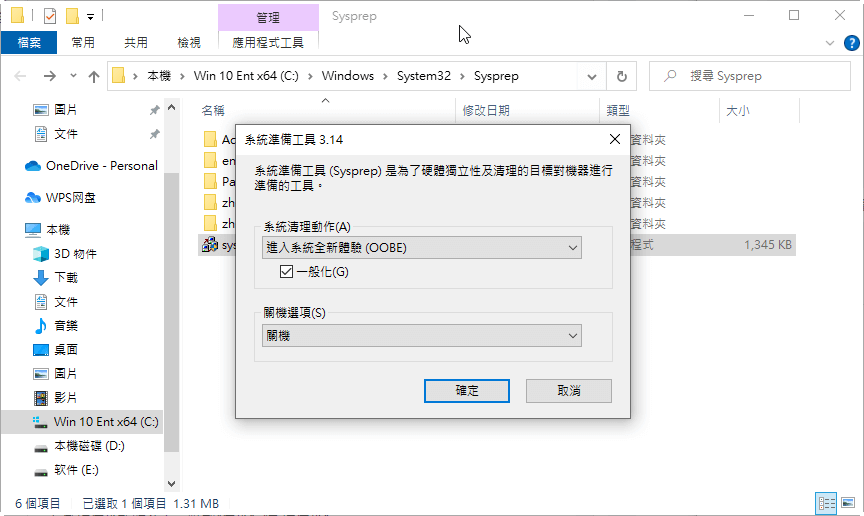
2. 使用 Sysprep.exe 刪除 SID。
2.1 請按“Windows鍵+R”,輸入“sysprep”並按“Enter”找到sysprep.exe檔案。
2.2 請運行“sysprep.exe”命令,選擇“進入系統全新體驗OOBE”,勾選“一般化”選項並選擇“關機”。
2.3 按“確定”,sysprep 應用程式將執行操作。操作完成後電腦會自動關機。
提示:您也可以在Windows命令提示字元下運行sysprep命令刪除SID信息。 請完成以下步驟:
▶按“Windows 鍵+R”並鍵入“cmd”,然後按 ENTER 鍵啟動命令提示字元。鍵入以下命令,如下所示,在每個命令後按 ENTER(忽略前面的破折號)。
--> c:
--> cd c:\windows\system32\sysprep
--> sysprep.exe /generalize /oobe /shutdown
3. 請使用您之前創建的可啟動媒體啟動 syspreped 電腦。
注意:請在運行 sysprep 後立即將系統引導至 WinPE。否則,將創建新的 SID 信息,如果在不使用可啟動媒體的情況下啟動 Windows 系統,則需要您重複所有先前的步驟以再次刪除 SID。
4. 從可啟動媒體啟動後,請在 WinPE 中運行完整系統備份。
運行 AOMEI Image Deploy 將備份鏡像部署到不同的電腦
請檢查以下連結中的步驟和說明:
https://www.ubackup.com/features/image-deployment.html
如果仍有任何問題,請聯繫我們的AOMEI 支援團隊。